CorelDRAW2017怎么安装?CorelDRAW2017安装的方法
更新日期:2023-09-23 15:36:42
来源:系统之家
手机扫码继续观看

CorelDRAW2017是一款非常好用的矢量图设计软件。经常有小伙伴不知道CorelDRAW2017是怎么安装的?不要紧,跟着我一起往下看看CorelDRAW2017安装的方法吧。
方法步骤
1、首先打开安装程序,通过勾选我同意最终用户许可协议和服务条款并点击接受;

2、安装第二步选择安装方法,包含典型安装和自定义安装,这里我们直接点击典型安装并查看安装大小是否够用;
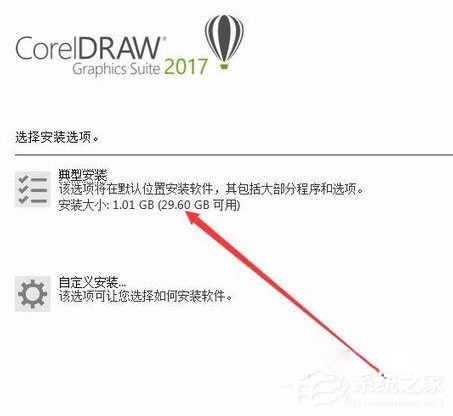
3、安装过程请耐心等待几分钟时间,等待安装完成并查看安装进度条查看安装进度;

4、安装完成后在自动退出安装程序,在桌面上会出现5个快捷方式,其中第一个图标为启动程序的主要快捷方式;

5、双击快捷方式打开应用程序检查软件安装完成是否可正常使用。
以上就是CorelDRAW2017怎么安装的全部内容,按照以上的方法操作,你就能轻松的掌握CorelDRAW2017安装的方法了。
该文章是否有帮助到您?
常见问题
- monterey12.1正式版无法检测更新详情0次
- zui13更新计划详细介绍0次
- 优麒麟u盘安装详细教程0次
- 优麒麟和银河麒麟区别详细介绍0次
- monterey屏幕镜像使用教程0次
- monterey关闭sip教程0次
- 优麒麟操作系统详细评测0次
- monterey支持多设备互动吗详情0次
- 优麒麟中文设置教程0次
- monterey和bigsur区别详细介绍0次
系统下载排行
周
月
其他人正在下载
更多
安卓下载
更多
手机上观看
![]() 扫码手机上观看
扫码手机上观看
下一个:
U盘重装视频












